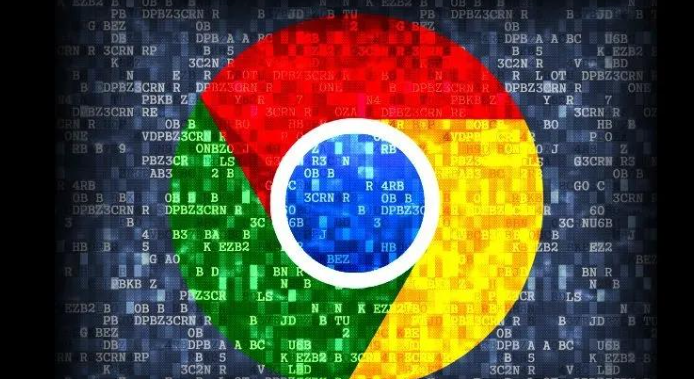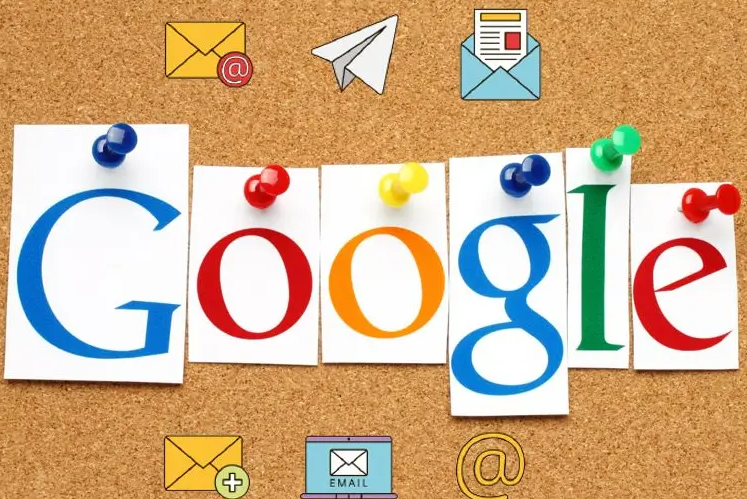Google浏览器下载后无法移动文件的解锁方法
1. 检查文件属性和权限:找到下载的文件,右键点击该文件,选择“属性”。在“常规”选项卡中,查看文件是否处于只读状态。如果是,取消勾选“只读”复选框,然后点击“确定”按钮。同时,切换到“安全”选项卡,查看当前用户是否具有对该文件的完全控制权限。如果没有,点击“编辑”按钮,为当前用户添加完全控制的权限。
2. 关闭相关程序或进程:按`Ctrl + Shift + Esc`组合键打开任务管理器,在“进程”选项卡中,查找是否有正在使用该文件的程序或进程。如果有,选中该进程并点击“结束任务”按钮,释放文件占用。常见的可能有视频播放器、文本编辑器等程序在后台仍然占用着刚下载的文件。
3. 调整浏览器设置:打开Chrome浏览器,点击右上角的三个点图标,选择“设置”。在设置页面中,找到“高级”选项,并点击进入。在“高级”设置中,找到“下载”部分,检查下载路径设置是否正确,以及是否有其他相关设置导致文件被锁定。
4. 使用管理员权限操作:如果上述方法都不奏效,可以尝试以管理员身份运行命令提示符或PowerShell窗口(在Windows系统中),然后使用`move`或`copy`命令将文件移动到目标位置。例如,在命令提示符中输入`move C:\path\to\source\file.txt D:\path\to\destination\`(将斜杠替换为实际路径)来移动文件。
综上所述,通过以上方法和步骤,您可以有效地解决Google浏览器下载后无法移动文件的问题,确保您能够顺利管理和使用下载的文件。